剪映变速时音调不变的方法
时间:2023-08-08 14:57:07作者:极光下载站人气:930
很多小伙伴在编辑视频素材时都会选择使用剪映软件,因为在剪映软件中,我们可以对视频进行倒放、定格以及倍速播放等各种设置。在对视频进行倍速播放设置时,有的小伙伴可能会遇到视频声音也一同发生改变的情况,想要解决该问题,我们可以选择在设置视频倍速之前先将音频从视频中剥离出来,或是在设置视频倍速时,在变速页面中找到“声音变调”选项,将该选项的开关按钮点击关闭即可。有的小伙伴可能不清楚具体的操作方法,接下来小编就来和大家分享一下剪映变速时音调不变的方法。
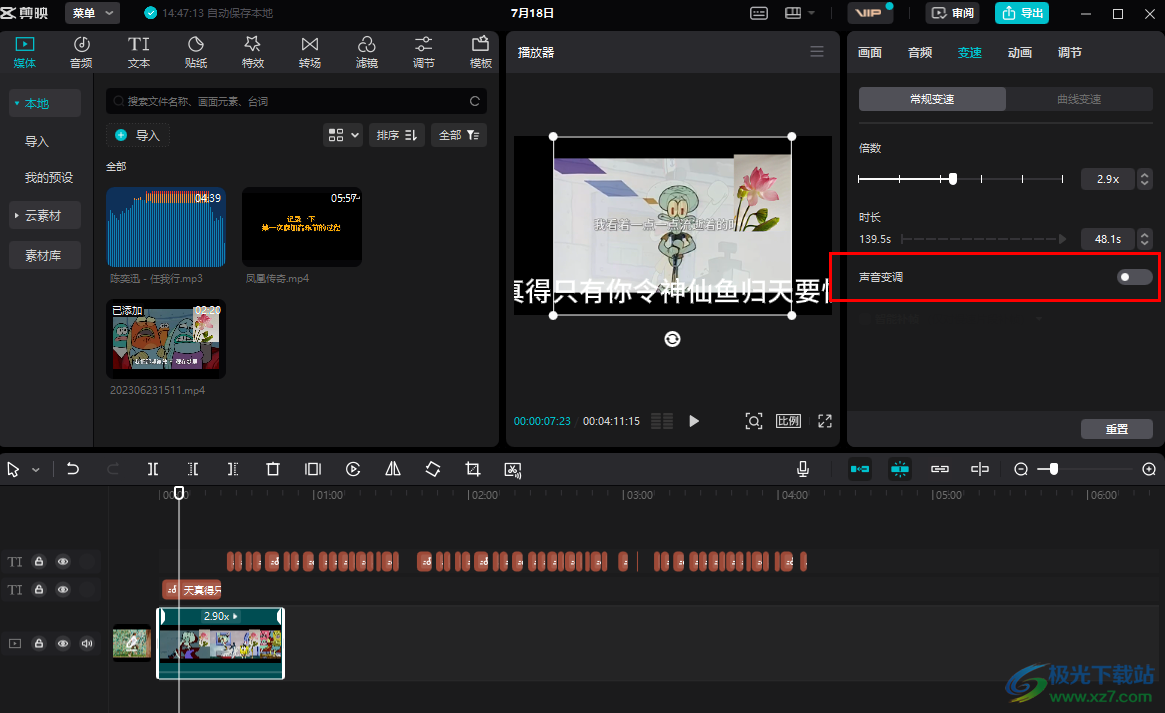
方法步骤
1、第一步,我们在电脑中打开剪映软件,然后在软件页面中点击“开始创作”选项
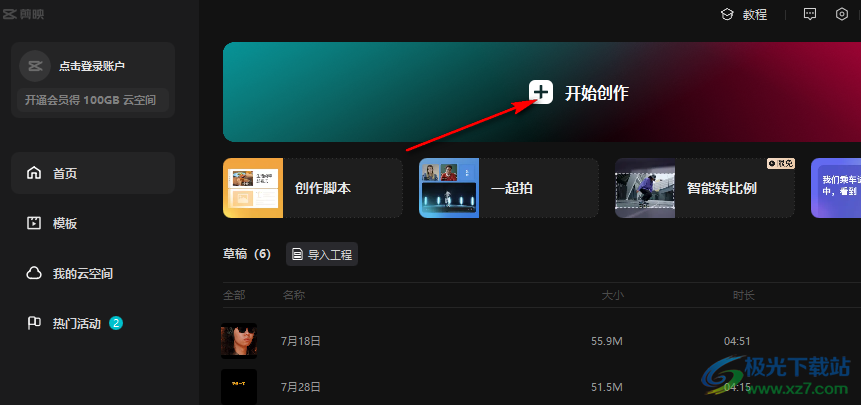
2、第二步,进入视频创作页面之后,我们将准备好的视频素材拖入轨道中,然后右键单击视频选择“分离音频”选项
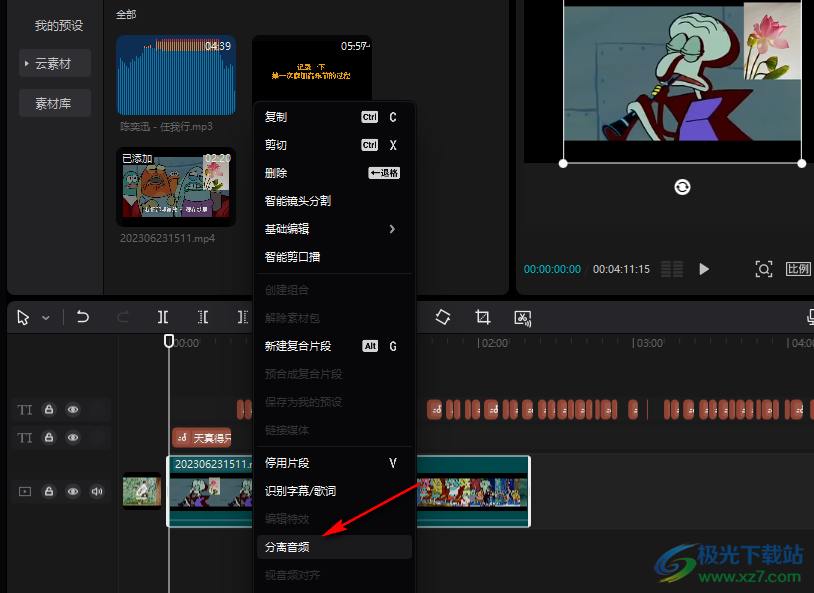
3、第三步,分离音频之后,我们就可以对视频进行单独的倍速设置,不影响音频了

4、第四步,在音频没有被分离时我们也可以选中视频,然后在变速页面中进行倍速调整
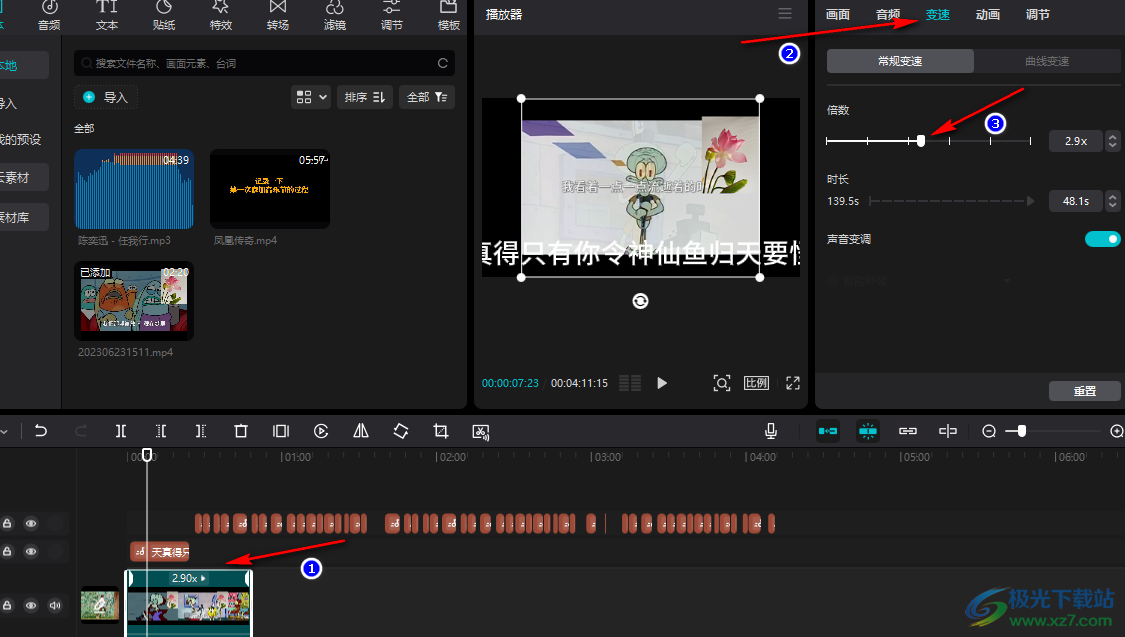
5、第五步,设置好视频的倍速之后,我们将“声音变调”选项的开关按钮点击关闭即可
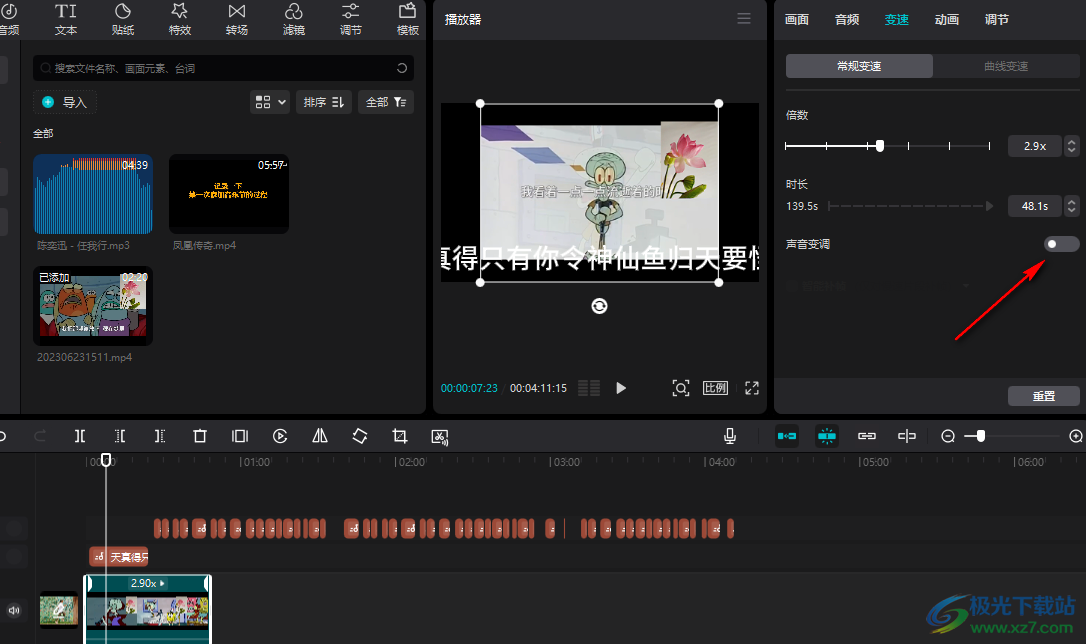
以上就是小编整理总结出的关于剪映变速时音调不变的方法,我们在剪映中可以选择将视频中的音频先分离出来再对视频进行倍速设置,也可以选择在设置视频倍速时关闭“声音变调”的开关按钮,任选其中一种方法即可,感兴趣的小伙伴快去试试吧。

大小:680.11MB版本:v7.6.0.12636环境:WinAll, WinXP, Win7, Win10
- 进入下载
相关推荐
相关下载
热门阅览
- 1百度网盘分享密码暴力破解方法,怎么破解百度网盘加密链接
- 2keyshot6破解安装步骤-keyshot6破解安装教程
- 3apktool手机版使用教程-apktool使用方法
- 4mac版steam怎么设置中文 steam mac版设置中文教程
- 5抖音推荐怎么设置页面?抖音推荐界面重新设置教程
- 6电脑怎么开启VT 如何开启VT的详细教程!
- 7掌上英雄联盟怎么注销账号?掌上英雄联盟怎么退出登录
- 8rar文件怎么打开?如何打开rar格式文件
- 9掌上wegame怎么查别人战绩?掌上wegame怎么看别人英雄联盟战绩
- 10qq邮箱格式怎么写?qq邮箱格式是什么样的以及注册英文邮箱的方法
- 11怎么安装会声会影x7?会声会影x7安装教程
- 12Word文档中轻松实现两行对齐?word文档两行文字怎么对齐?
网友评论